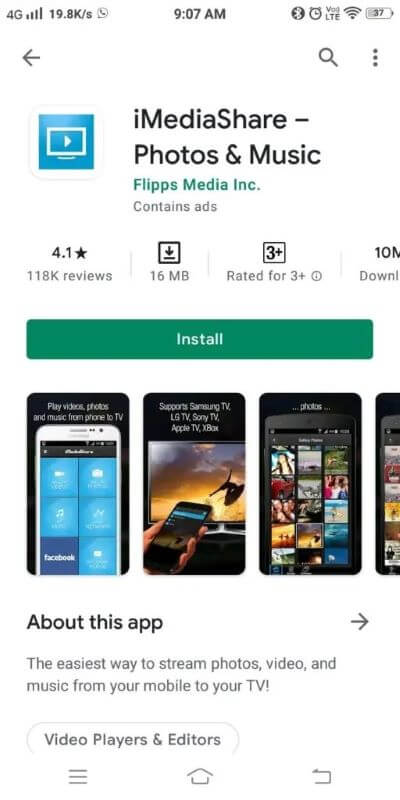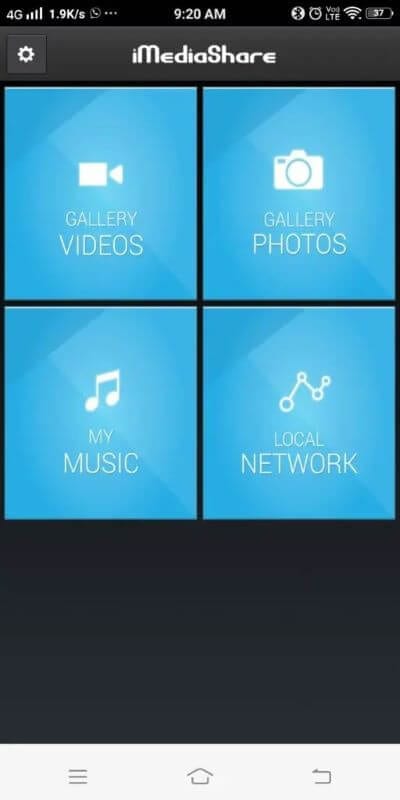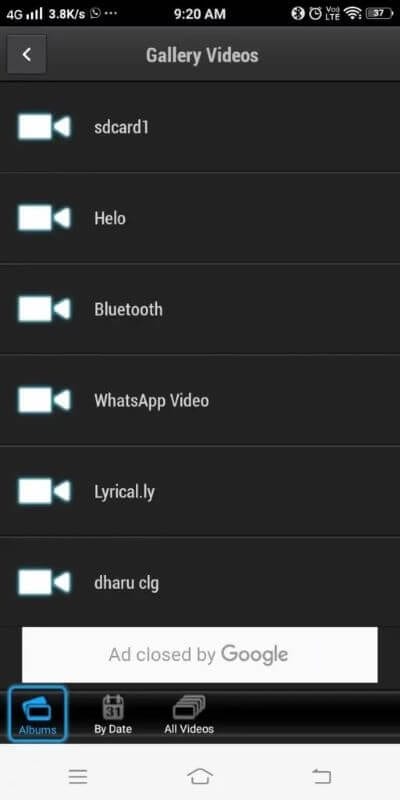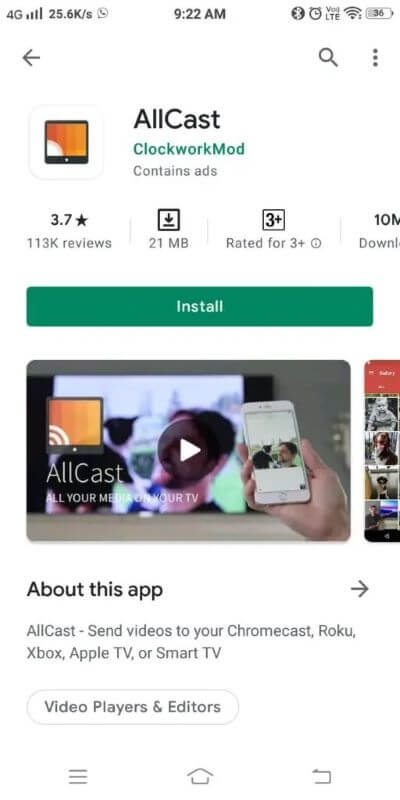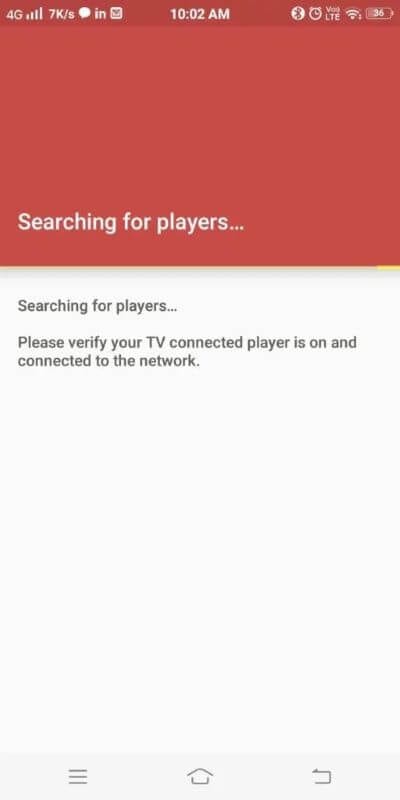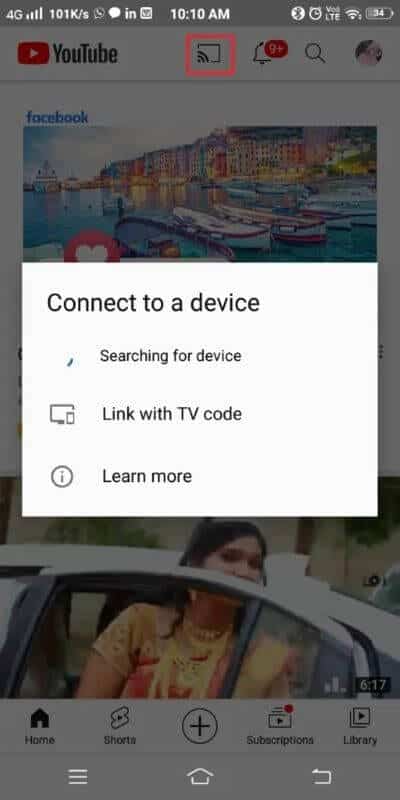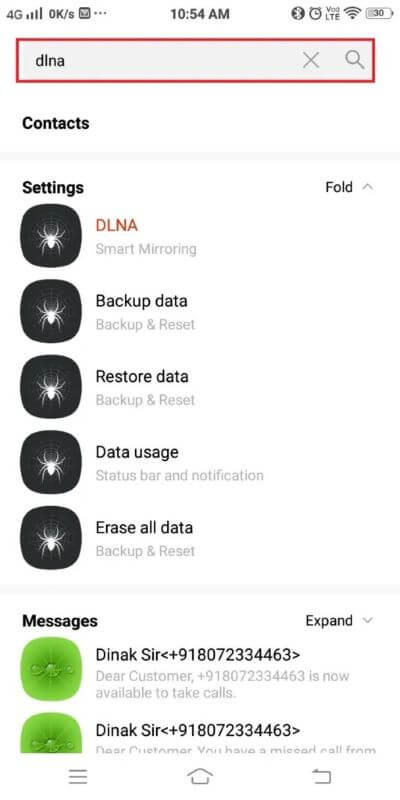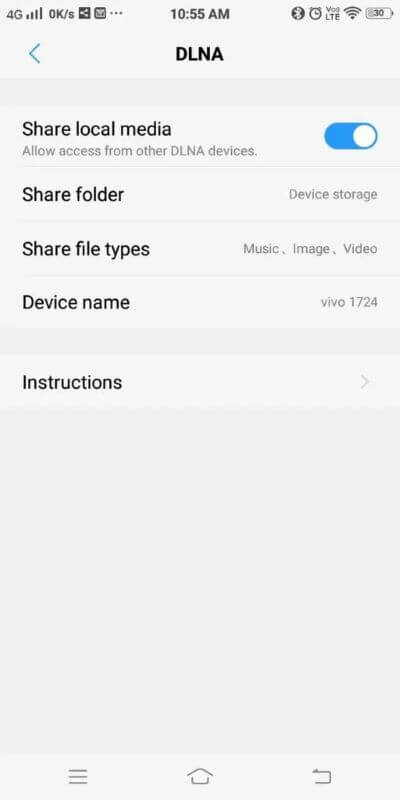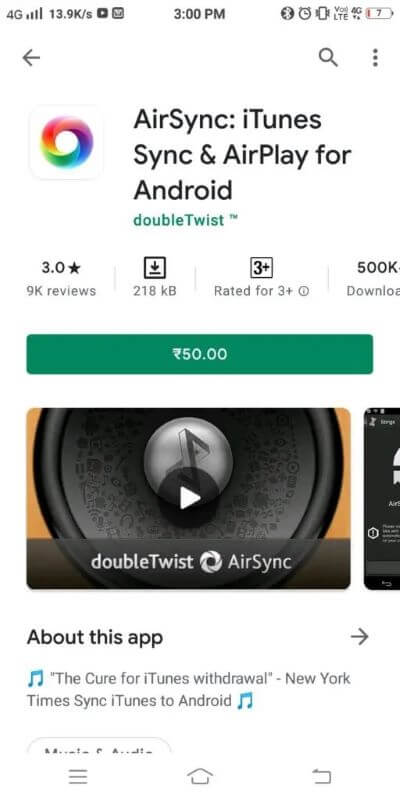Comment diffuser sur Xbox One depuis votre téléphone Android
Xbox One est une boîte multimédia dans laquelle vous pouvez acheter, télécharger et jouer à des jeux en ligne. Alternativement, vous pouvez également acheter des disques de jeu, puis profiter des jeux sur votre console. La Xbox One peut être connectée à votre téléviseur sans fil ainsi qu'à l'aide d'un décodeur câble. De plus, il prend en charge des options de commutation faciles entre le téléviseur et les applications de console de jeu que vous utilisez.
Voici quelques-unes des excellentes fonctionnalités offertes par Xbox One :
- Jouez à des jeux en ligne et hors ligne
- regarde la TV
- J'écoute de la musique
- Regarder des films et des clips YouTube
- Clavardez avec vos amis
- Enregistrement vidéo de jeu
- Parcourir en ligne
- Accédez à votre Skydrive
De nombreux utilisateurs se demandent peut-être comment diffuser des vidéos directement depuis Android Phone vers Xbox One. Diffuser des vidéos directement d'Android vers Xbox One est très simple. Donc, si vous avez hâte de le faire, consultez notre guide qui vous aidera à diffuser sur Xbox One à partir de votre téléphone Android.
Comment diffuser sur Xbox One depuis votre téléphone Android
Pourquoi voulez-vous diffuser sur Xbox One à partir de votre appareil Android ?
Comme détaillé ci-dessus, la Xbox One est plus qu'une simple console de jeu. Par conséquent, il répond également à tous vos besoins de divertissement. Vous pouvez connecter votre smartphone à Xbox One via des services tels que Netflix, IMDb, Xbox Video, Amazon Prime, etc.,
Lors de la diffusion sur Xbox One, une connexion est établie entre le téléviseur et votre appareil Android. Ensuite, vous pouvez regarder tout type de contenu multimédia depuis votre téléphone mobile, sur votre écran Smart TV à l'aide de Xbox One.
Comment diffuser des vidéos directement sur Xbox One depuis votre smartphone
Pour activer les services de streaming entre votre téléphone et Xbox One, vous devez télécharger une ou plusieurs des applications mentionnées ci-dessous.
- iMediaShare
- Olcast
- YouTube
- AirSync avec FreeDouble Twist
- Vous pouvez également utiliser votre téléphone comme serveur DLNA pour diffuser sur Xbox One.
Nous allons maintenant discuter de la façon de diffuser Xbox One via chaque application, une par une. Mais avant cela, vous devrez connecter votre smartphone et votre Xbox One au même réseau Wi-Fi. Vous pouvez également connecter votre smartphone et Xbox One en utilisant le même réseau de points d'accès portables.
Méthode 1 : Diffusez sur Xbox One à l'aide d'iMediaShare sur votre téléphone Android
Un paramètre de configuration stable peut être créé entre votre console de jeu et votre appareil Android à l'aide d'une application open source appelée iMediaShare-Photos & Music. La lecture vidéo à distance et les fonctions de commutation de streaming faciles sont des avantages supplémentaires de cette application. Voici les étapes pour diffuser des vidéos directement de votre téléphone Android vers Xbox One à l'aide de l'application iMediaShare :
1. Lancez Play Store sur votre téléphone Android et installez une application iMediaShare - Photos et musique Comme indiqué ci-dessous.
2. Ici, accédez au Tableau de bord dans l'application iMediaShare et appuyez sur l'icône de votre smartphone. Désormais, tous les appareils à proximité seront détectés automatiquement, y compris votre Xbox One.
3. Ensuite, appuyez sur l'icône de votre smartphone pour établir une connexion entre votre appareil Android et Xbox One.
4. Sur la page d'accueil de l'application iMediaShare, cliquez sur GALLERY VIDEOS comme indiqué.
6. Maintenant, cliquez sur la vidéo souhaitée dans la liste donnée pour la diffuser directement depuis votre appareil Android.
Méthode 2 : Diffusez sur Xbox One à l'aide de l'application AllCast sur votre smartphone
Avec l'aide de l'application AllCast, vous pouvez diffuser des vidéos directement depuis votre appareil Android vers Xbox One, Xbox 360 et Smart TV. Dans cette application, une configuration intégrée de Xbox Music ou Xbox Video est également disponible. Voici comment procéder :
1. Accédez à l'application Play Store sur votre appareil Android et faites Installer AllCast Comme montré ici.
2. Activez les paramètres de la console.
3. Maintenant, autorisez Activer la lecture vers et faites défiler la liste jusqu'à ce que vous voyiez Proxy DLNA dans la liste. Activez le proxy DLNA.
4. Ensuite, ouvrez l'application AllCast.
5. Enfin, recherchez les appareils/lecteurs à proximité et associez votre Xbox One à votre téléphone Android.
Maintenant, vous pouvez profiter de la diffusion de vidéos sur votre téléviseur avec votre console Xbox One.
Le seul inconvénient de cette application L'application est que vous ne pouvez pas jouer à des jeux sur la console tout en diffusant des fichiers multimédias sur votre écran à l'aide de l'application AllCast.
Méthode 3 : Comment diffuser sur Xbox One à l'aide de YouTube باستخدام
YouTube offre un support de streaming intégré, vous pouvez donc partager des vidéos directement sur votre écran Xbox. Cependant, si vous n'avez pas l'application YouTube sur votre appareil Android, suivez les étapes ci-dessous pour caster sur Xbox One :
1. Téléchargez etInstaller YouTube Du Play Store.
2. Lancez YouTube et appuyez sur l'option Cast, comme indiqué dans l'image ci-dessous.
3. Accédez à votre console Xbox et enregistrez votre entrée sur YouTube.
4. Ici, accédez aux paramètres de la console Xbox.
5. Maintenant, activez l'option de jumelage de l'appareil.
Remarque : L'icône de l'écran du téléviseur s'affichera sur l'application YouTube sur votre téléphone Android. Cette icône deviendra bleue une fois l'appairage terminé avec succès.
Enfin, votre console Xbox One et votre appareil Android seront couplés. Vous pouvez désormais diffuser des vidéos en ligne directement sur votre écran Xbox.
Méthode 4 : Diffusez sur Xbox One en utilisant votre téléphone comme serveur DLNA
En transformant votre téléphone en serveur multimédia, vous pouvez connecter le téléphone à votre Xbox One pour regarder des films.
Remarque : Tout d'abord, vérifiez si votre téléphone Android prend en charge le service DLNA ou non.
1. Aller à Paramètres Sur votre téléphone Android.
2. Dans la barre de recherche, tapez DLNA comme indiqué.
3. Ici, cliquez sur DLNA (Mise en miroir intelligente).
4. Enfin, passez au partage de médias local comme indiqué dans l'image ci-dessous.
Remarque : si votre appareil n'offre pas l'option de partage multimédia local, contactez l'assistance de l'appareil pour obtenir de l'aide.
5. Ensuite, installez l'application Media Player sur votre Xbox One. Accédez au Store et installez l'application Media Player.
6. Une fois que vous avez terminé, cliquez sur Exécuter. Recherchez maintenant les appareils disponibles autour de vous et établissez une connexion avec votre téléphone Android.
7. Enfin, sélectionnez le contenu que vous souhaitez afficher sur l'écran Xbox à partir de l'interface de navigation.
8. Une fois que vous avez sélectionné le contenu, cliquez sur Lire. Le contenu sera automatiquement diffusé sur Xbox One à partir de votre téléphone.
Ainsi, votre Android peut être utilisé comme plate-forme pour activer le streaming multimédia via Xbox One.
Méthode 5 : Diffusez sur Xbox One à l'aide d'AirSync
Remarque : avant de poursuivre avec cette méthode, activez l'option de partage de fichiers sur votre appareil Android, comme indiqué dans la méthode précédente.
1. 11 Installer AirSync Depuis le Play Store comme indiqué.
Remarque : assurez-vous que votre Xbox et votre téléphone Android sont connectés au même réseau Wi-Fi.
Remarque : l'application gratuite doubleTWIST sera également installée sur votre appareil lorsque vous installez AirSync.
2. Activez l'option de streaming en sélectionnant AirTwist et AirPlay. Cela active l'application AirSync sur la console Xbox.
3. Vous pouvez diffuser du contenu multimédia via votre console Xbox à l'aide de l'application gratuite Dual TWIST sur votre appareil mobile.
4. Maintenant, une fenêtre contextuelle vous demandera l'autorisation de diffusion. Ici, sélectionnez la console Xbox comme périphérique de sortie et cliquez sur l'icône DoubleTwist Cast.
Remarque : Après cette procédure, votre écran apparaîtra vide pendant un certain temps. Veuillez l'ignorer et attendre que le processus de streaming démarre tout seul.
Nous espérons que ce guide vous a été utile et que vous avez pu diffuser sur Xbox One à partir de votre téléphone Android. Faites-nous savoir quelle méthode vous convient le mieux. De plus, si vous avez des questions/commentaires concernant cet article, n'hésitez pas à les laisser dans la section commentaires.